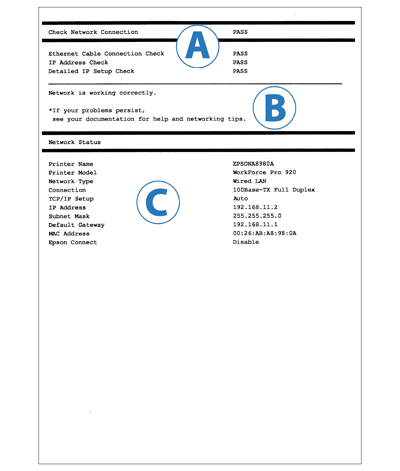
| Nr. | Meddelanden | Åtgärder |
|---|---|---|
| 1 | Kontrollera att nätverkskabeln är ansluten och att nätverksenheter som t.ex. nav, router eller åtkomstpunkt är påslagna. | Kontrollera följande:
|
| Nr. | Meddelanden | Åtgärder |
|---|---|---|
| 2 | Fel IP-adress har tilldelats skrivaren. Kontrollera IP-adressinställningarna för nätverksenheten (nav, router eller åtkomstpunkt). Kontakta nätverksadministratören för hjälp. | Kontrollera att DHCP-funktionen är aktiverad på åtkomstpunkten. Aktivera funktionen om den inte är det. |
| Nr. | Meddelanden | Åtgärder |
|---|---|---|
| 3 | Kontrollera inställningarna för IP-adress, nätmask och standardgateway. Det går att ansluta med EpsonNet Setup. Kontakta nätverksadministratören för hjälp. |
|
| 4 | Inställningen är inte klar. Kontrollera inställningarna för standardgateway. Det går att ansluta med EpsonNet Setup. Kontakta nätverksadministratören för hjälp. |
|
| 5 | Kontrollera anslutnings- och nätverksinställningarna på datorn eller den andra enheten. Det går att ansluta med EpsonNet Setup. Kontakta nätverksadministratören för hjälp. |
|